Wil je naar Spotify-muziek luisteren op Peloton? In dit artikel zullen we een effectieve oplossing met je delen, je kunt Spotify-muziek converteren naar MP3 en deze uploaden naar YouTube Music, Google Play Music of Google Drive, waarna je Spotify-muziek zonder beperkingen op Peloton Bike kunt spelen.
“Waarom kan ik Spotify niet verbinden met Peloton Bike die ik net heb gekocht. Is er een andere manier om Spotify-muziek op Peloton Bike te spelen?”
Door de uitbraak van het COVID-19 kiezen steeds meer mensen ervoor om thuis op een Peloton-fiets te fietsen in plaats van buiten te gaan sporten. Er zijn veel voordelen aan het rijden op een Peloton-fiets. Zo heb je toegang tot duizenden verschillende wielercursussen zonder naar de sportschool te gaan en kun je gemakkelijk afvallen met dynamische muziek. Dat kan jij ook geniet van Spotify-muziek op Peloton Bike? Spotify biedt enorme nummers in verschillende genres voor gebruikers, je kunt moeiteloos nummers vinden die bij je passen. Hoewel je Spotify-muziek aan Peloton kunt koppelen, kun je niet rechtstreeks naar Spotify-muziek op Peloton Bike luisteren. Vandaag zullen we de oplossingen ontdekken om Spotify-muziek op Peloton Bike te spelen.
- Verwante Artikel: Apple Music spelen op Peloton met gemak.
INHOUD
Deel 1. Hoe Spotify Music met Peloton te verbinden?
Onlangs lanceerde Peloton een nieuwe functie voor gebruikers, Track Love. Tijdens Peloton-oefeningen kun je op het 'hart'-pictogram klikken om je favoriete muziek op te slaan in de Peloton-afspeellijst. Als je Spotify-muziek koppelt aan Peloton, heb je toegang tot de Peloton-afspeellijst op de Spotify-app. Op deze manier kun je vrij naar je Peloton-afspeellijst luisteren op de Spotify-app. Hier zijn de eenvoudige stappen voor het verbinden van Spotify-muziek met Peloton.
# 1. Je profielafbeelding op je Peloton Bike aanraken om je Peloton-profiel te openen.
# 2. Tik op de knop 'Muziek' in de linkerkolom en druk vervolgens op de knop 'Verbinden'.
# 3. Er verschijnt een venster en selecteer Spotify om verbinding te maken.
# 4. Ga dan naar binnen met je Spotify-account. Daarna kun je Peloton-afspeellijst vinden in je Spotify-afspeellijst en de naam is "Mijn Peloton-muziek door (je gebruikersnaam)".
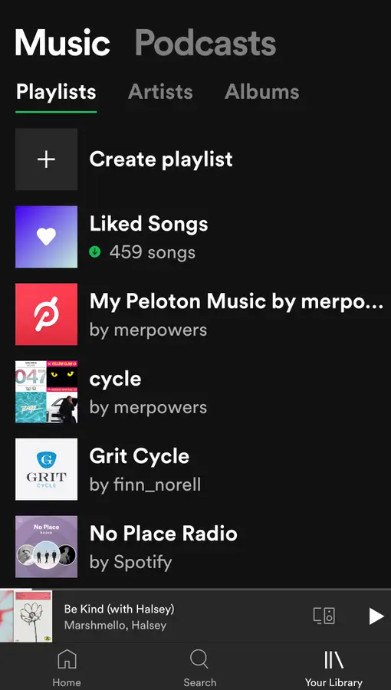
Deel 2. Hoe speel je Spotify Music op Peloton? (Het beste)
Nu heb je onbeperkt toegang tot je Peloton-afspeellijst in je Spotify-app en luister je naar Peloton-muziek die je leuk vindt in de Spotify-app. Het betekent echter niet dat je op Peloton Bike vrij naar Spotify-muziek kunt luisteren, want de verbinding tussen Spotify en Peloton is eenrichtingsverkeer. Zelfs als je de Peloton-afspeellijst kunt downloaden via het Spotify Premium-account, kun je ze alleen offline afspelen op de Spotify-app. Dat komt allemaal doordat Spotify aan alle tracks DRM-encryptie toevoegt, zodat het mogelijk is om Spotify-muziek direct op Peloton af te spelen.
Om te speel Spotify-muziek op Peloton Bike, je moet Spotify DRM coderen van nummers en Spotify-muziek converteren naar MP3 en andere veelgebruikte formaten die compatibel kunnen zijn met andere apparaten en platforms. Gelukkig is TunesBank Spotify Music Converter handig, het kan je helpen Spotify-muziek op Peloton af te spelen.
TunesBank Spotify-muziekconverter is speciaal ontworpen voor Spotify-gebruikers. Of u nu Spotify Premium- of Free-gebruikers bent, u kunt eenvoudig de DRM-beveiliging van Spotify-tracks verwijderen en vervolgens downloaden en converteer Spotify-muziek naar 320 kbps MP3, M4A, FLAC en WAV zonder enige originele geluidskwaliteit aan te raken. Daarna kun je eenvoudig onbeschermde Spotify-tracks downloaden en uploaden Google Play Music, SoundCloud, One Drive en andere platforms moeiteloos. Op deze manier kun je onbeperkt genieten van Spotify-muziek op Peloton Bike via muziekmuziekplatforms. Bovendien heeft deze krachtige converter de mogelijkheid om de ID3-tags en metadata-informatie in de uitvoerbestanden volledig te behouden, zodat er geen gegevensverlies optreedt. Na het converteren kun je DRM-vrije Spotify-tracks krijgen en je kunt ze opslaan op je lokale schijf zonder Spotify Premium-account.
Hoogtepunten van TunesBank Spotify Music Converter:
- Verwijder de DRM-codering van Spotify-tracks.
- Download Spotify als lokale bestanden zonder Premium-account.
- Converteer Spotify-muziek zonder verlies naar MP3, M4A, WAV, FLAC.
- Bewaar ID3-tags en metadata-info in de uitvoertracks.
- Tot 5x hogere conversiesnelheid en conversie in batches.
- Luister vrij naar Spotify-muziek op Peloton, Samsung TV, enz.
- Geniet zonder enige beperking van DRM-vrije Spotify-muziek.
Tutorial: Converteer Spotify Music naar MP3 voor Peloton
In dit gedeelte laten we u zien hoe u Spotify-muziek naar MP3 converteert via TunesBank Spotify Music Converter. Op deze manier kun je onbeveiligde Spotify-muziek uploaden naar YouTube Music, Google Drive of andere platforms. Dan kun je via deze platforms genieten van Spotify-muziek op Peloton Bike.
Stap 1. Importeer Spotify Music naar TunesBank
Voer na de installatie TunesBank Spotify Music Converter uit op uw computer. Het kan werken op basis van de Spotify-webplayer.
Meld u gewoon aan met uw Spotify-account op deze converter.
Sleep Spotify-nummers naar de hoofdinterface van TunesBank Converter. De nummers die je hebt gekozen, worden onmiddellijk weergegeven in de TunesBank Converter.
Of sleep een afspeellijst naar het pictogram "+". Alle Spotify-nummers in de afspeellijst worden automatisch weergegeven.
Stap 2. Stel MP3 in als uitvoerformaat
Klik op de knop "Alle bestanden converteren naar:" en kies MP3 als uitvoerformaat. MP3-bestandsindeling wordt veel gebruikt op de meeste platforms en apparaten.
Stap 3. Pas de uitvoerinstellingen aan
Raak het tabblad "Voorkeuren" aan en ga vervolgens naar de optie "Geavanceerd", u kunt kanalen, bitsnelheid of samplefrequentie aanpassen aan uw vereisten.
Stap 4. Start met het converteren van Spotify naar MP3
Druk op de knop "Alles converteren" om Spotify-muziek naar MP3-bestandsindeling voor Peloton te converteren.
Stap 5. Krijg onbeschermde Spotify-muziek
Nadat de conversie is voltooid, klikt u op "Klaar"> "Bekijk uitvoerbestand" om de Spotify-uitvoertracks op uw lokale schijf te vinden. Zodat je onbeperkt naar Spotify-muziek op Peloton kunt luisteren.
Stap 6. Speel Spotify Music op Peloton
Zodra je de geconverteerde Spotify-muziek op je computer hebt staan, kun je op 3 manieren naar Spotify-muziek op Peloton Bike luisteren. U kunt geconverteerde Spotify-bestanden uploaden naar Google Drive, YouTube Music of Google Play Music en vervolgens met gemak genieten van Spotify-muziek op Peloton.
Manier 1. Speel Spotify Music op Peloton via Google Drive
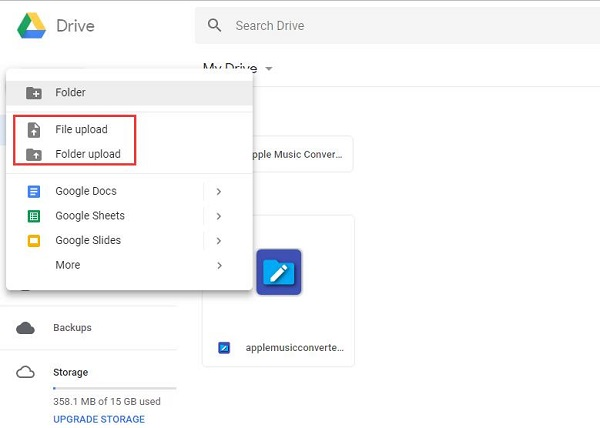
# 1. Voer Google Drive uit in de webbrowser en log in met uw Google-account.
# 2. Klik op de knop 'Maken' > 'Map' om een nieuwe map te maken om DRM-vrije Spotify-muziek op te slaan.
# 3. Klik op de knop 'Uploaden' > 'Bestanden' om de geconverteerde Spotify-bestanden te lokaliseren en upload ze vervolgens naar Google Drive.
# 4. Open de WebView-browser op Peloton en ga naar Google Drive. Nu kun je gratis naar Spotify-muziek luisteren op Peloton.
Manier 2. Geniet van Spotify Music op Peloton met YouTube Music
# 1. Ga naar YouTube.com, meld je aan met je accountgegevens.
# 2. Klik op de knop 'Muziek uploaden' onder het profiel en upload vervolgens de geconverteerde Spotify-bestanden naar YouTube Music vanaf de lokale schijf.
# 3. Start WebView Browser op Peloton Bike en bezoek de officiële YouTube-website om Spotify-muziek op Peloton af te spelen zonder enige onderbreking.
Manier 3. Luister naar Spotify Music op Peloton door Google Play Music
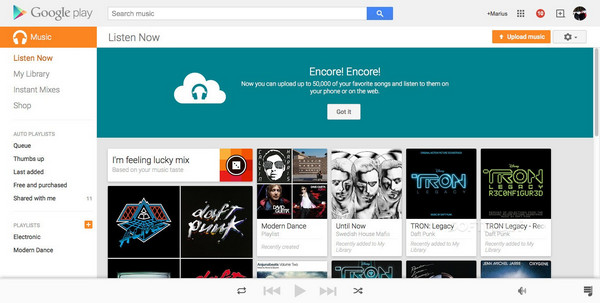
# 1. Bezoek de Google Play-website en log in op uw Google-account in de browser.
# 2. Klik op de knop 'Muziek uploaden' en start 'Music Manager'. Druk op 'Menu' > 'Upload nummers naar Google Play' en tik vervolgens op de knop 'Volgende'.
# 3. Raak de knop 'Andere map' > 'Volgende' aan en zoek de map waarin u geconverteerde Spotify-muziek opslaat in het pop-upvenster.
# 4. Open WebView Browser op Peloton en ga naar de Google Play-website, dan kun je moeiteloos genieten van Spotify-muziek op Peloton.
Deel 3. Extra tips: populaire Spotify-afspeellijsten voor Peloton
Nu kun je naar Spotify-muziek luisteren op Peloton. Hier raden we een aantal geweldige Spotify-afspeellijsten aan die geschikt zijn voor Peloton, die je kunnen helpen beter te trainen.
Peloton's Top 50 afspeellijst
Dit is de officiële afspeellijst die is uitgebracht door Peloton en die de 50 populairste nummers bevat waar gebruikers dol op zijn. Het lijdt geen twijfel dat dit de beste sportachtergrondmuziek is voor Peloton.
Cardio
Er zijn snelle nummers in de afspeellijst die je kunnen helpen je op je doelen te concentreren om opgewonden te blijven tijdens je training.
Beast mode
De nummers in deze afspeellijst bevatten rapnummers, trapnummers en EDM-nummers, geschikt voor intense sporten, ze zullen je een energiek gevoel geven.
Gouden School
Deze afspeellijst bestaat uit levendige hiphopmuziek, die meestal gepaard gaat met het hoge tempo van de rit, zodat je gefocust kunt blijven tijdens het rijden op het Peloton.
De onderste regel
Het is heerlijk om naar Spotify-muziek te luisteren op Peloton Bike. Hoewel je Spotify-muziek kunt verbinden met Peloton Bike, is het een eenrichtingsverbinding. Dat wil zeggen, je kunt je Peloton-afspeellijst alleen afspelen op je Spotify-app, je kunt niet genieten van Spotify-muziek op Peloton Bike. Als je Spotify-muziek vrijelijk op Peloton Bike wilt spelen, is TunesBank Spotify Music Converter je onmisbare tool. Met zijn hulp kun je onbeschermde Spotify-muziek krijgen en zonder enige beperking naar verschillende platforms overbrengen. Daarna kun je naar Spotify-muziek luisteren op Peloton Bike via Google Drive, Google Play Music, enz.
GERELATEERDE ARTIKELEN
- Hoe Spotify Music naar MP3-formaat te converteren
- Download Spotify Music zonder Premium
- Download Spotify Podcast zonder Premium
- Spotify Ripper – Rip Spotify Music naar MP3
- Hoe liedjes van Spotify gratis te downloaden
- Hoe verwijder ik DRM van Spotify Music
- Hoe Spotify Music naar MP3 op Mac te downloaden
- Hoe advertenties op Spotify Music Songs te blokkeren
- Hoe u al uw favoriete nummers voor altijd kunt opslaan
- Download Spotify Music naar MP3-speler
- Hoe Spotify Music naar iPods te downloaden
- Hoe Spotify Music op CD te branden
- Hoe Spotify-afspeellijst naar iTunes over te zetten
















CBD overtrof mijn verwachtingen in alle opzichten, bedankt slaap CBD-gummies. Ik heb de afgelopen jaren met slapeloosheid geworsteld, en nadat ik CBD tijdens de eerste keer had uitgeput, heb ik voor altijd een volledige nachtrust van ontspannende slaap getraind. Het was alsof er een vooroordeel van mijn schouders was gehaald. De kalmerende effecten waren genadevol en toch diepgaand, waardoor ik ongecompliceerd kon inclineren zonder me de volgende ochtend duizelig te voelen. Ik merkte ook een vermindering van mijn angst overdag, wat een onverwachte maar toegestane bonus was. De smaak was een fractie aards, maar niets ondraaglijks. Al met al is CBD een doorbraak geweest voor mijn siësta- en bezorgdheidsproblemen, en ik ben dankbaar dat ik de voordelen ervan heb ontdekt.